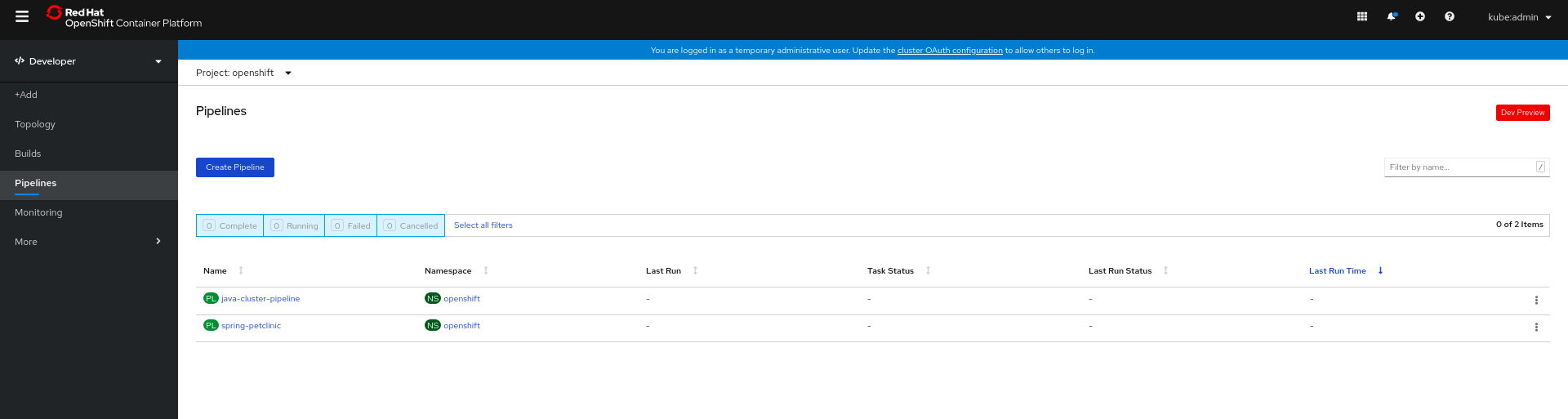This documentation is for a release that is no longer maintained
See documentation for the latest supported version 3 or the latest supported version 4.5.3. Developer パースペクティブを使用した Pipeline の使用
Developer パースペクティブの Pipelines ビューは、以下の詳細と共にプロジェクトのすべてのパイプラインを一覧表示します。
- パイプラインが作成された namespace
- 最後のパイプライン実行
- パイプライン実行のタスクのステータス
- パイプライン実行のステータス
- 最後のパイプライン実行の作成時間
手順
Developer パースペクティブの Pipelines ビューで、Project ドロップダウンリストからプロジェクトを選択し、そのプロジェクトの Pipeline を表示します。
図5.3 Developer パースペクティブの Pipeline ビュー
- 必要な Pipeline をクリックし、Pipeline Details ページを表示します。このページには、Pipeline のすべての直列および並列 Task が視覚的に表示されます。Task はページの右下にも一覧表示されます。一覧表示されている Task をクリックし、Task の詳細を表示できます。
オプションで、Pipeline Details ページで以下を実行します。
- YAML タブをクリックし、Pipeline の YAML ファイルを編集します。
Pipeline Runs タブをクリックして、パイプラインの完了済み、実行中、または失敗した実行を確認します。
注記Pipeline Run Details ページの Details セクションには、失敗したパイプライン実行の Log Snippet (ログスニペット) が表示されます。Log Snippet (ログスニペット) は、一般的なエラーメッセージとログのスニペットを提供します。Logs セクションへのリンクでは、失敗した実行に関する詳細へのクイックアクセスを提供します。Log Snippet は、Task Run Details ページの Details セクションにも表示されます。
Options メニュー
 を使用して、実行中のパイプラインを停止するか、以前のパイプライン実行と同じパラメーターとリソースを使用してパイプラインを再実行するか、またはパイプライン実行を削除します。
を使用して、実行中のパイプラインを停止するか、以前のパイプライン実行と同じパラメーターとリソースを使用してパイプラインを再実行するか、またはパイプライン実行を削除します。
- Parameters タブをクリックして、パイプラインに定義されるパラメーターを表示します。必要に応じて追加のパラメーターを追加するか、または編集することもできます。
- Resources タブをクリックして、パイプラインで定義されたリソースを表示します。必要に応じて追加のリソースを追加するか、または編集することもできます。